Windows10でCapsLockキーを有効または無効にする
その他 / / November 28, 2021
私たちのほとんどすべてが、単語で記事を書いたり、Webでいくつかの論文を投稿したりするときに、誤ってCapsをロックできるようにしました。これは、記事全体をもう一度書く必要があるため、面倒です。 とにかく、このチュートリアルでは、Caps Lockを再度有効にするまで無効にする簡単な方法について説明します。この方法では、キーボードの物理キーは機能しません。 Caps Lockが無効になっている場合でも、Shiftキーを押したまま文字を押して、大文字にすることができますので、ご安心ください。 したがって、時間を無駄にすることなく、以下のガイドを使用して、Windows10でCapsLockキーを有効または無効にする方法を見てみましょう。
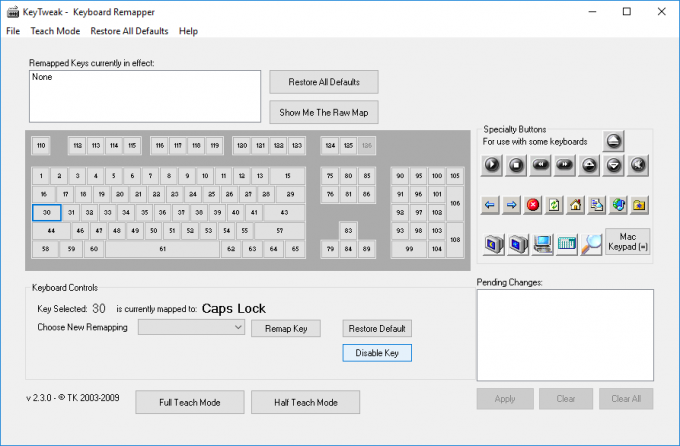
コンテンツ
- Windows10でCapsLockキーを有効または無効にする
- 方法1:レジストリエディタでCapsLockキーを有効または無効にする
- 方法2:KeyTweakを使用してCapsLockキーを有効または無効にする
Windows10でCapsLockキーを有効または無効にする
必ず 復元ポイントを作成する 何かがうまくいかない場合に備えて。
方法1:レジストリエディタでCapsLockキーを有効または無効にする
1. Windowsキー+ Rを押して、次のように入力します regedit Enterキーを押します。

2. 次のレジストリキーに移動します。
HKEY_LOCAL_MACHINE \ SYSTEM \ CurrentControlSet \ Control \ Keyboard Layout
3.キーボードレイアウトを右クリックして、 新規>バイナリ値。
![[キーボードレイアウト]を右クリックし、[新規]を選択して、[バイナリ値]をクリックします](/f/1f5c3f8a56bfddadeaab616e2dfddf28.png)
4. この新しく作成されたキーに、 スキャンコードマップ。
5. スキャンコードマップをダブルクリックして CapsLockを無効にするには 値を次のように変更します。
00,00,00,00,00,00,00,00,02,00,00,00,00,00,3a、00,00,00,00,00
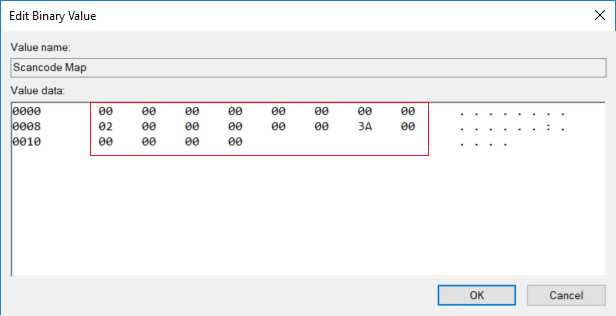
ノート: これを理解するのが難しすぎる場合は、メモ帳ファイルを開いて、以下のテキストをコピーして貼り付けてください。
Windowsレジストリエディタバージョン5.00 [HKEY_LOCAL_MACHINE \ SYSTEM \ CurrentControlSet \ Control \ Keyboard Layout] 「スキャンコードマップ」= hex:00,00,00,00,00,00,00,00,02,00,00,00,00,00,3a、00,00,00,00,00
Ctrl + Sを押して[名前を付けて保存]ダイアログボックスを開き、名前の下に入力します disable_caps.reg (拡張子.regは非常に重要です)次に、[ファイルの種類]ドロップダウンから[すべてのファイル" クリック 保存する. 作成したファイルを右クリックして、 マージ。
![ファイル名としてdisable_caps.regと入力し、[ファイルの種類]ドロップダウンから[すべてのファイル]を選択して[保存]をクリックします。](/f/d6579c761b5c30b08a5a0f68f89991f6.png)
6. 再度CapsLockを有効にする場合 スキャンコードマップキーを右クリックし、[削除]を選択します。
![Caps Lockを有効にするには、スキャンコードマップキーを右クリックして[削除]を選択します。](/f/fa23d807a18a903916ba271879970a55.png)
7. レジストリエディタを閉じ、PCを再起動して変更を保存します。
方法2:KeyTweakを使用してCapsLockキーを有効または無効にする
KeyTweakプログラムをダウンロードしてインストールします、キーボードのCapsLockを無効にして有効にすることができる無料のユーティリティ。 このソフトウェアは、キーボードの任意のキーを好みに応じて無効化、有効化、または再マップできるため、CapsLockに限定されません。
ノート: セットアップ中は、アドウェアのインストールをスキップしてください。
1. インストール後にプログラムを実行します。
2. キーボード図からCapsLockキーを選択します。 正しいキーを選択したことを確認するには、現在マップされているキーを確認し、次のように表示する必要があります。 キャップスロック。
![KeyTweakでCapsLockキーを選択し、[キーを無効にする]、[キーを無効にする]の順にクリックします。 Windows10でCapsLockキーを有効または無効にする](/f/205f398e611452402218b9626d34c545.png)
3. その隣に「キーを無効にする「、それをクリックして CapsLockを無効にします。
4. PCを再起動して、変更を保存します。
5. キャップを再度ロックできるようにする場合は、キーを選択して「キーを有効にする" ボタン。
おすすめされた:
- Windows10にCABファイルをインストールする最も簡単な方法
- Windows10でアプリのカメラへのアクセスを許可または拒否する
- Windows10でモニターの表示色を調整する方法
- Windows10の組み込み管理者アカウントを有効または無効にする
それはあなたが首尾よく学んだことです Windows10でCapsLockキーを有効または無効にする方法 ただし、このガイドに関してまだ質問がある場合は、コメントのセクションでお気軽に質問してください。



